Cómo hacer un gadget en Windows 7
1. ¿Qué necesitamos?

* Sistema operativo Windows 7
* Aprender un poco de HTML + CSS. Para esto puede recurrir a los siguientes tutoriales
1. Aprender HTML
2. Aprende CSS
2. ¿Cómo lo hago?
1. Manos a la obra, primero a buscar donde tenemos nuestros Gadgets los cuales se encontrarán siempre por default en Archivos de programa>Windows Sidebar>Gadgets. Una vez ubicados en esta carpeta procederemos a crear la carpta contenedora de nuestro futuro Gadget por desarrollar. Es muy importante que la extensión del nombre sea así:
NOMBREDEMIGADGET.Gadget
 2. Una vez creada nuestra carpeta contenedora necesitaremos algunos archivos indispensables para poder personalisar y a la vez desarrollar:
2. Una vez creada nuestra carpeta contenedora necesitaremos algunos archivos indispensables para poder personalisar y a la vez desarrollar:

- MiGadget.html: Contiene el código principal para los ajustes de color, fondo, letras, links, feeders, etc.
ComoLoHago mi primer gadget
ComoLoHago v1.0
- Settings.html: Contiene el código para los ajustes de nuestro Gadget.
Aqui agregan su contenido
- MiGadget.js: Contiene el código especial para poder tener ajustes en nuestro Gadget.
// Importantisimo para poder tener los ajustes de nuestro Gadget
System.Gadget.settingsUI = “Settings.html”; System.Gadget.onSettingsClosing = SettingsClosing;
- Gadget.xml: Contiene el autor, nombre, descripción, ícono, logo. En sí es lo necesario para aparecer en el menú para seleccionar el Gadget.
CómoLoHago – Novedades 1.0 © CómoLoHago 2010 Novedades acerca de tutoriales nuevos en tu escritorio true Full
2. La flecha blanca indica el ícono que aparecerá en el menú de Gadgets. Este ícono (icono.png) se direcciona desde nuestro archivo XML, en este caso Gadget.xml. También podemos agregar otra imagen para cuando arrastremos nuestro Gadget al escritorio (imagenarrastrada.png).
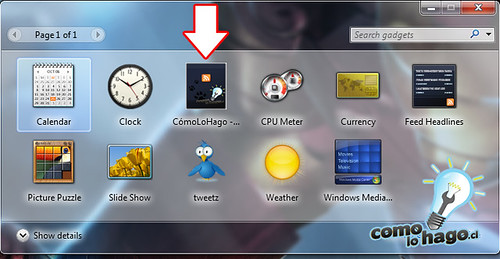

3. Finalmente nos podemos dar cuenta que nuestro Gadget va adquiriendo la forma que le damos con CSS y HTML ademas de las programaciones que cada uno le dé en javascript.
Para poder mostrar el contenido RSS, tuve que recurrir a la página http://rssxpress.ukoln.ac.uk/lite/include/?t=1 para obtener el script feeder el cual va inserto en MiGadget.html:

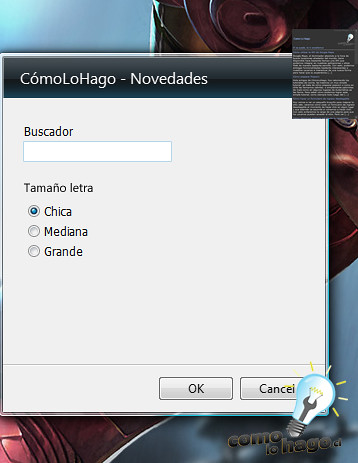
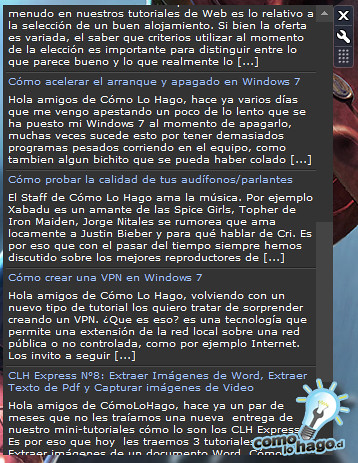
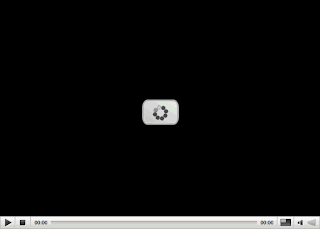
No hay comentarios:
Publicar un comentario